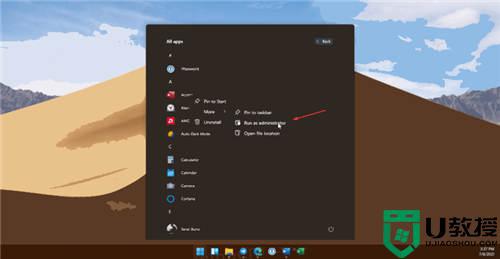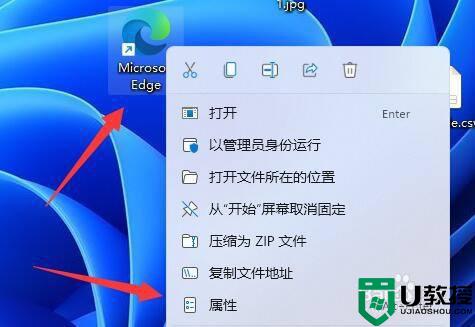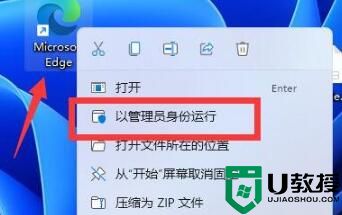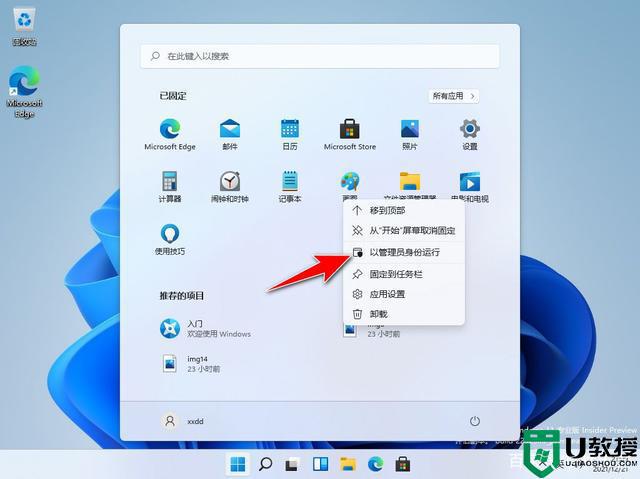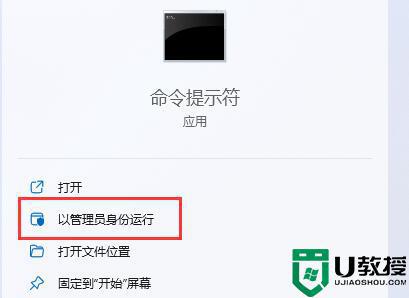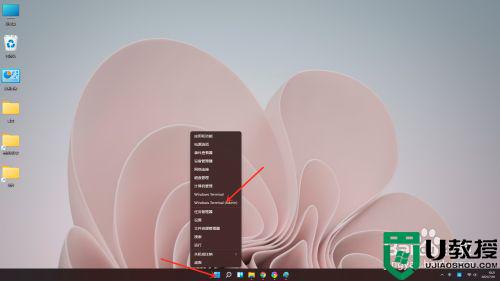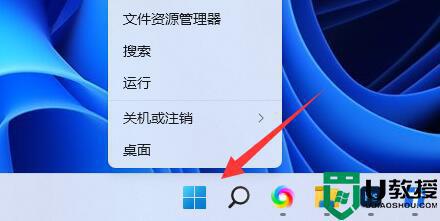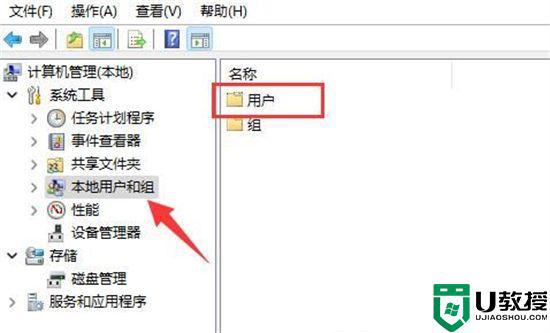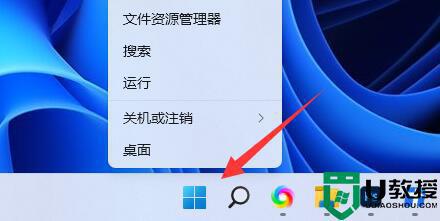win11怎么以管理员身份运行文件 win11管理员身份运行程序的方法
时间:2022-07-06作者:haoxt
在win11纯净版系统中,微软为了系统的安全考虑,有一些操作必须使用管理员身份运行才能执行,比如安装程序、使用软件修改系统文件等等,那么win11怎么以管理员身份运行文件呢?许多用户不知道win11管理员身份运行在哪里打开,这边就和小编一起来看看win11管理员身份运行程序的方法。
方法一:
1、首先找到想要打开的软件或程序。
2、右键该软件,选择“以管理员身份运行”即可。
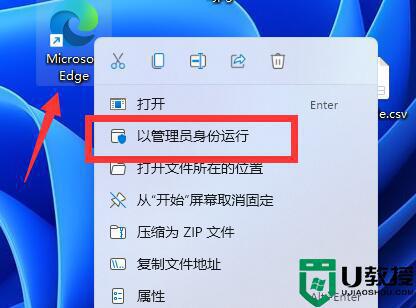
方法二:
1、如果没有的话,右键该软件,打开“属性”。
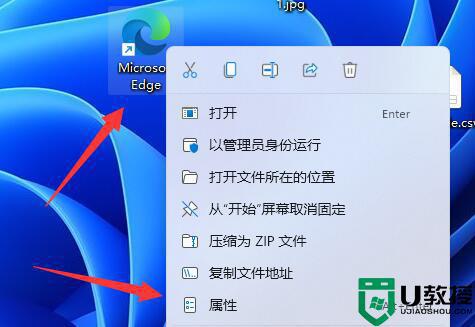
2、接着进入上方“兼容性”。
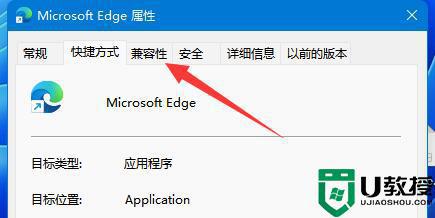
3、然后勾选下面的“以管理员身份运行此程序”并点击“确定”。
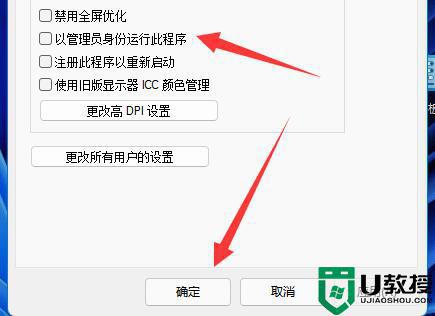
4、随后双击打开该软件就能以管理员身份运行了。
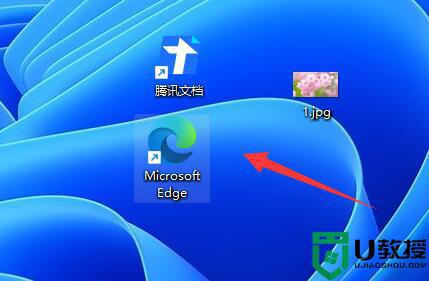
以上就是win11以管理员身份运行文件的操作步骤,一般右键就可以选择管理员身份运行,非常简单。